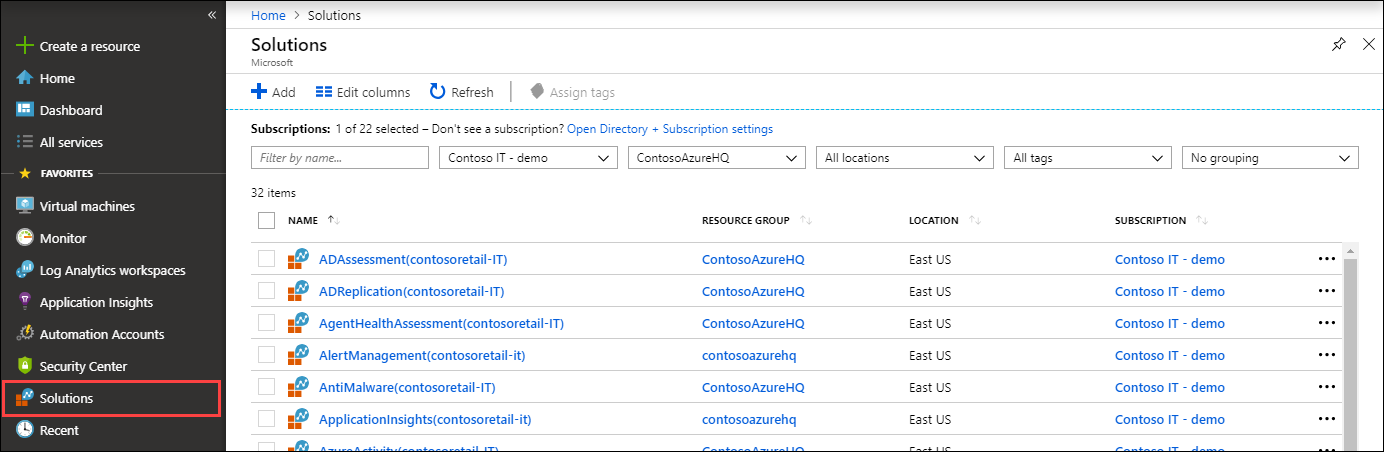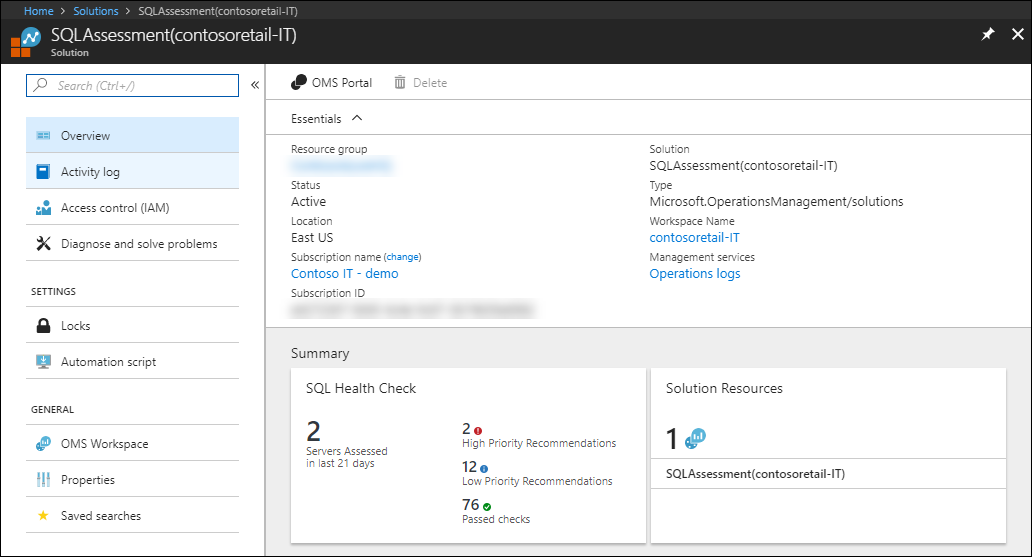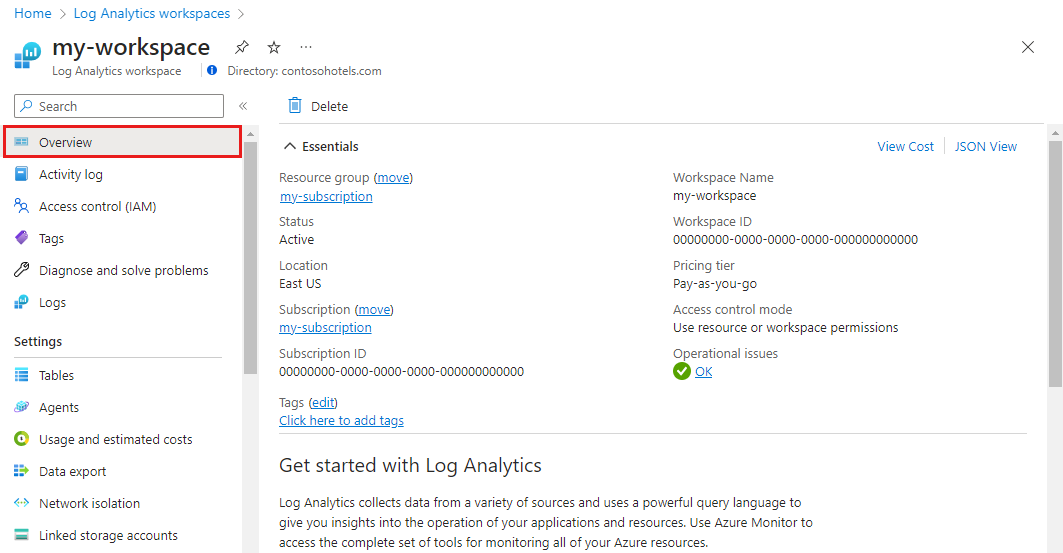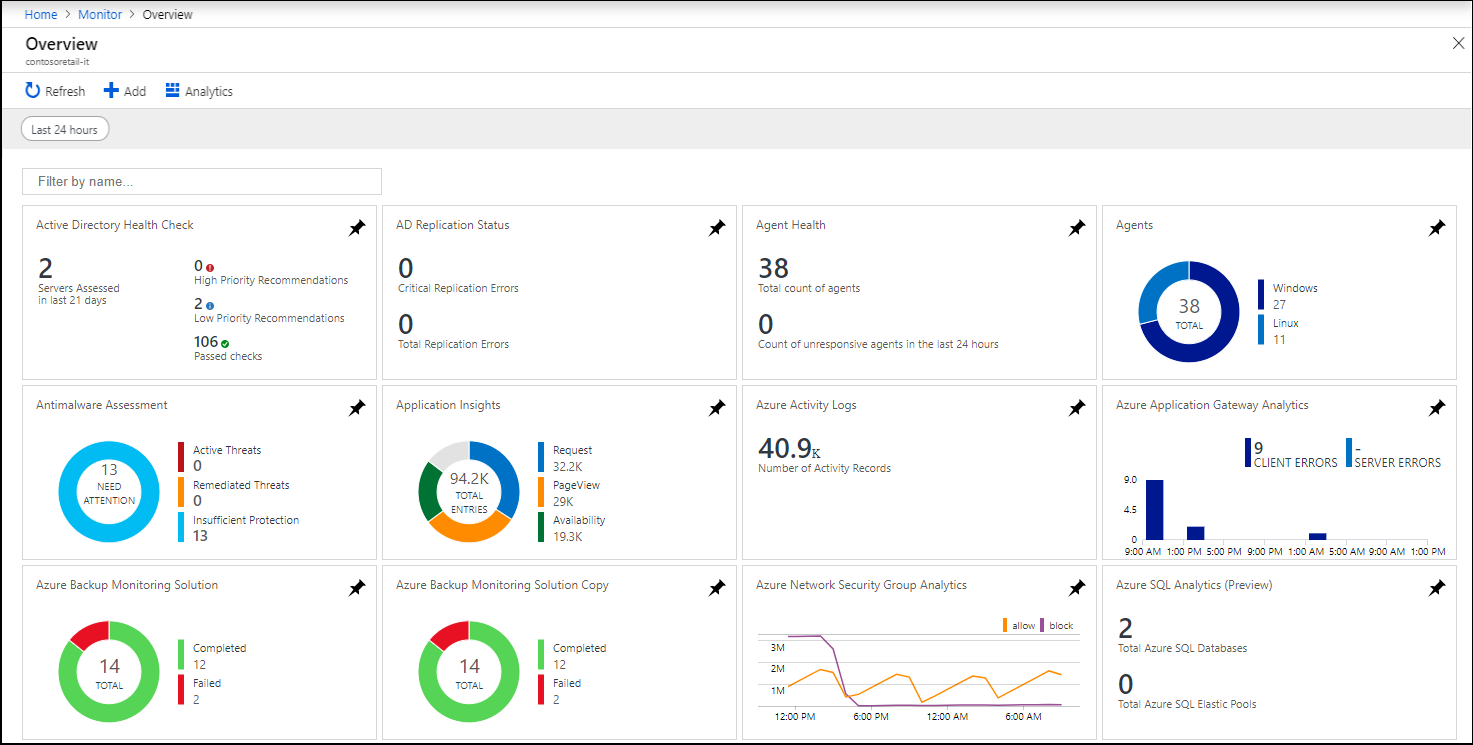Azure 監視器中的監視解決方案
本文內容
警告
許多監視解決方案已不再處於作用中開發狀態。 建議您檢查每個解決方案,以查看其是否有取代方案。 建議您不要部署具有其他選項的新解決方案執行個體,即使這些解決方案仍然可用也一樣。 許多解決方案已由較新的策劃視覺效果或深入解析 所取代。
Azure 監視器中的監視解決方案提供 Azure 應用程式或服務作業的分析。 本文提供 Azure 中監視解決方案的簡短概觀,以及使用和安裝的詳細資料。
您可以針對您使用的任何應用程式和服務,將監視解決方案新增至 Azure 監視器。 這些監視解決方案通常免費提供,但是會收集可能造成使用費用的資料。
使用監視解決方案
[概觀] 頁面會顯示安裝在 Log Analytics 工作區中每個解決方案的圖格。 若要開啟此頁面,請在 Azure 入口網站 中移至 [Log Analytics 工作區],並選取您的工作區。 在功能表的 [ 傳統 ] 區段中,選取 [ 工作區摘要] (已被取代) 。
使用畫面頂端的下拉式清單方塊,來變更針對圖格所使用的時間範圍。 選取解決方案的圖格以開啟其檢視,其中包含所收集資料的更詳細分析。
監視解決方案可以包含多種 Azure 資源類型。 您可以檢視包含在解決方案中的任何資源,就像其他任何資源一樣。 例如,解決方案中包含的任何記錄查詢會列在查詢總管 中的 [解決方案查詢] 底下。 當您使用記錄查詢 執行臨機操作分析時,可以使用這些查詢。
列出已安裝的監視解決方案
若要列出您的訂用帳戶中已安裝的監視解決方案:
1. 選取 Azure 入口網站中的 [解決方案] 功能表。
隨即列出您所有工作區中安裝的解決方案。 解決方案的名稱後面接著其安裝所在的工作區名稱。
使用畫面頂端的下拉式方塊,依據訂用帳戶或資源群組進行篩選。
選取解決方案名稱,以開啟其摘要頁面。 此頁面會顯示解決方案中包含的任何檢視,並為解決方案本身及其工作區提供選項。
若要列出您訂用帳戶中安裝的監視解決方案,請使用 az monitor log-analytics solution list 命令。 執行命令之前,請遵循安裝監視解決方案 中的必要條件。
# List all log-analytics solutions in the current subscription.
az monitor log-analytics solution list
# List all log-analytics solutions for a specific subscription
az monitor log-analytics solution list --subscription MySubscription
# List all log-analytics solutions in a resource group
az monitor log-analytics solution list --resource-group MyResourceGroup
若要列出您訂用帳戶中安裝的監視解決方案,請使用 Get-AzMonitorLogAnalyticsSolution Cmdlet。 執行 Cmdlet 之前,請遵循安裝監視解決方案 中的必要條件。
# List all Log Analytics solutions in the current subscription
Get-AzMonitorLogAnalyticsSolution
# List all Log Analytics solutions for a specific subscription
Get-AzMonitorLogAnalyticsSolution -SubscriptionId 00000000-0000-0000-0000-000000000000
# List all Log Analytics solutions in a resource group
Get-AzMonitorLogAnalyticsSolution -ResourceGroupName MyResourceGroup
安裝監視解決方案
您可以從 Azure Marketplace 取得來自 Microsoft 和合作夥伴的管理解決方案。 您可以使用下列程序來搜尋可用的解決方案並加以安裝。 當您安裝解決方案時,您必須選取將在其中安裝解決方案且將收集其資料的 Log Analytics 工作區 。
從訂用帳戶的解決方案清單 ,選取 [建立]。
瀏覽或搜尋搜尋方案。 您也可以使用這個搜尋連結 。
找出您想要的監視解決方案,然後完整閱讀其描述。
選取 [建立] 以啟動安裝程序。
當系統提示您時,請指定 Log Analytics 工作區,並提供解決方案的任何必要設定。
社群成員可以將管理解決方案提交至 Azure 快速入門範本。 您可以直接安裝這些解決方案,或下載其範本以便稍後安裝。
依照 Log Analytics 工作區和自動化帳戶 中所述的程序來連結工作區和帳戶。
移至 Azure 快速入門範本 。
搜尋您感興趣的解決方案。
選取結果中的解決方案,以檢視其詳細資料。
選取 [部署至 Azure] 按鈕。
除了解決方案中任何參數的值以外,系統還會提示您提供資源群組和位置等資訊。
選取 [購買] 以安裝解決方案。
準備您的環境
安裝 Azure CLI。
您必須先安裝 Azure CLI ,才能執行 CLI 參考命令。 您也可以使用 Azure Cloud Shell 來完成本文中的步驟。 Azure Cloud Shell 是互動式殼層環境,可在瀏覽器中使用。 使用下列其中一種方法開啟 Cloud Shell:
登入。
如果您使用的是 CLI 的本機安裝,請使用 az login 命令登入。 請遵循您終端機上顯示的步驟,來完成驗證程序。
az login
安裝 log-analytics-solution 延伸模組。
log-analytics-solution 命令是核心 Azure CLI 的實驗性擴充。 在使用延伸模組搭配 Azure CLI 中深入了解延伸模組參考的詳細資訊。
az extension add --name log-analytics-solution
預期有下列警告。
The installed extension `log-analytics-solution` is experimental and not covered by customer support. Please use with discretion.
使用 Azure CLI 安裝解決方案
當您安裝解決方案時,您必須選取將在其中安裝解決方案且將收集其資料的 Log Analytics 工作區 。 使用 Azure CLI,您可以使用 az monitor log-analytics workspace 參考命令來管理工作區。 依照 Log Analytics 工作區和自動化帳戶 中所述的程序來連結工作區和帳戶。
使用 az monitor log-analytics solution create 命令來安裝監視解決方案。 方括號中的參數是選擇性的。
az monitor log-analytics solution create --name
--plan-product
--plan-publisher
--resource-group
--workspace
[--no-wait]
[--tags]
以下是針對 OMSGallery/Containers 方案產品建立 Log Analytics 解決方案的程式碼範例。
az monitor log-analytics solution create --resource-group MyResourceGroup \
--name Containers({SolutionName}) \
--tags key=value \
--plan-publisher Microsoft \
--plan-product "OMSGallery/Containers" \
--workspace "/subscriptions/{SubID}/resourceGroups/{ResourceGroup}/providers/ \
Microsoft.OperationalInsights/workspaces/{WorkspaceName}"
準備您的環境
安裝 Azure PowerShell。
您必須先安裝Azure PowerShell ,再執行 Azure PowerShell 參考命令。 您也可以使用 Azure Cloud Shell 來完成本文中的步驟。 Azure Cloud Shell 是互動式殼層環境,可在瀏覽器中使用。 使用下列其中一種方法開啟 Cloud Shell:
重要
Az.MonitoringSolutions PowerShell 模組目前處於預覽狀態,因此您必須使用 Install-Module Cmdlet 個別安裝。 此 PowerShell 模組正式推出後,便會成為未來 Az PowerShell 模組版本的一部分,且預設可從 Azure Cloud Shell 內使用。
Install-Module -Name Az.MonitoringSolutions
登入。
如果您使用 PowerShell 的本機安裝,請使用 Connect-AzAccount Cmdlet 登入。 請遵循 PowerShell 中顯示的步驟,來完成驗證程序。
Connect-AzAccount
使用 Azure PowerShell 安裝解決方案
當您安裝解決方案時,您必須選取將在其中安裝解決方案且將收集其資料的 Log Analytics 工作區 。 使用 Azure PowerShell,您可以使用 Az.MonitoringSolutions PowerShell 模組中的 Cmdlet 來管理工作區。 依照 Log Analytics 工作區和自動化帳戶 中所述的程序來連結工作區和帳戶。
使用 New-AzMonitorLogAnalyticsSolution Cmdlet 來安裝監視解決方案。 方括號中的參數是選擇性的。
New-AzMonitorLogAnalyticsSolution -ResourceGroupName <string> -Type <string> -Location <string>
-WorkspaceResourceId <string> [-SubscriptionId <string>] [-Tag <hashtable>]
[-DefaultProfile <psobject>] [-Break] [-HttpPipelineAppend <SendAsyncStep[]>]
[-HttpPipelinePrepend <SendAsyncStep[]>] [-Proxy <uri>] [-ProxyCredential <pscredential>]
[-ProxyUseDefaultCredentials] [-WhatIf] [-Confirm] [<CommonParameters>]
下列範例會建立 Log Analytics 工作區的監視解決方案。
$workspace = Get-AzOperationalInsightsWorkspace -ResourceGroupName MyResourceGroup -Name WorkspaceName
New-AzMonitorLogAnalyticsSolution -Type Containers -ResourceGroupName MyResourceGroup -Location $workspace.Location -WorkspaceResourceId $workspace.ResourceId
Log Analytics 工作區和自動化帳戶
所有監視解決方案都需要有 Log Analytics 工作區 ,才能儲存所收集的資料以及裝載記錄搜尋和檢視。 有些解決方案也需要有 OMS 工作區 來容納 Runbook 和相關資源。 工作區和帳戶必須符合下列需求:
每次安裝解決方案時,只能使用一個 Log Analytics 工作區和一個自動化帳戶。 您可以將解決方案個別安裝於多個工作區中。
如果解決方案需要自動化帳戶,則 Log Analytics 工作區和自動化帳戶必須彼此連結。 Log Analytics 工作區只能連結到一個自動化帳戶,而自動化帳戶只能連結到一個 Log Analytics 工作區。
當您透過 Azure Marketplace 安裝解決方案時,系統會提示您提供工作區和自動化帳戶。 如果它們尚未連結,則會建立它們之間的連結。
若要驗證 Log Analytics 工作區與自動化帳戶之間的連結:
在 Azure 入口網站中選取自動化帳戶。
捲動到功能表的 [相關資源] 區段,然後選取 [連結的工作區]。
如果工作區與自動化帳戶建立連結,則此頁面會列出其所連結的工作區。 如果您選取列出的工作區名稱,系統會將您重新導向至該工作區的概觀頁面。
移除監視解決方案
您可以移除任何已安裝的監視解決方案,但是 LogManagment 除外,這是內建解決方案,其中包含未與特定解決方案相關聯的結構描述。
若要使用入口網站移除已安裝的解決方案,請在已安裝的解決方案清單 中找到該解決方案。 選取您要從中移除工作區的解決方案名稱,以開啟其摘要頁面,然後選取 [刪除]。
後續步驟